Ερώτηση
Πρόβλημα: Πώς να διορθώσετε τον ήχο κροτάλισμα μετά την ενημέρωση των Windows;
Έχω ένα πρόβλημα με τον ήχο μου που άρχισε να εμφανίζεται μετά την ενημέρωση του λειτουργικού συστήματος. Πρόσφατα αναβάθμισα τα Windows 10 στην πιο πρόσφατη έκδοση και τώρα ακούω ήχο που σπασμωδίζει κάθε φορά που προσπαθώ να ακούσω κάτι. Αυτός ο ήχος κραδασμών/σκάσει προέρχεται από τα ηχεία μου και δεν μπορώ να επιλύσω το πρόβλημα. Προφανώς σχετίζεται με το λειτουργικό και το update νομίζω. Πριν την αναβάθμιση όλα λειτουργούσαν μια χαρά. Μπορεις να βοηθησεις?
Λυμένη απάντηση
Το ζήτημα του ήχου τριγμού εμφανίζεται συνήθως μετά την ενημέρωση του λειτουργικού συστήματος των Windows.[1] Αλλά οι άνθρωποι μπορούν να αντιμετωπίσουν αυτό το πρόβλημα για διάφορους λόγους. Ο λόγος πίσω από αυτό το πρόβλημα μπορεί να είναι ακατάλληλες εσωτερικές ρυθμίσεις συστήματος. το υλικό ήχου του υπολογιστή είναι ο ένοχος. Φυσικά, ένας από τους πιο συνηθισμένους λόγους είναι τα προγράμματα οδήγησης που μπορεί να είναι ξεπερασμένα ή να αλλοιωθούν και να καταστραφούν.
Η προσαρμογή ορισμένων από τις ρυθμίσεις της συσκευής ήχου, η ενημέρωση των απαραίτητων προγραμμάτων οδήγησης ή η αλλαγή της παρεμβαλλόμενης εφαρμογής/του υλικού υλικού μπορεί να βοηθήσει με το πρόβλημα με το σπάσιμο του ήχου. Το μπέρδεμα με τις ρυθμίσεις και άλλα μέρη του συστήματος μπορεί να δημιουργήσει προβλήματα εάν δεν ξέρετε τι κάνετε. Όταν αντιμετωπίζετε αυτό το είδος προβλήματος, το πρώτο βήμα θα μπορούσε να είναι ο έλεγχος του ίδιου του υλικού, οι συνδέσεις των καλωδίων μπορεί να χαλαρώσουν, οπότε ο ήχος αρχίζει να σπάει και να εκπέμπει άσχημους ήχους.
Αυτό το πρόβλημα με το κράξιμο του ήχου μετά την ενημέρωση των Windows μπορεί να παραμείνει ακόμη και όταν επιλυθούν κοινά προβλήματα με το σύστημα και τα προγράμματα στο υλικό. Η ενημέρωση σφαλμάτων του λειτουργικού συστήματος μπορεί συχνά να οδηγήσει σε προβλήματα με την απόδοση ή ακόμη πιο σημαντικά σφάλματα συστήματος.[2]
Ωστόσο, το πρόβλημα μπορεί να επιλυθεί με μη αυτόματο τρόπο, εάν βασιστείτε στον παρακάτω οδηγό. Μία από τις γρήγορες μεθόδους θα μπορούσε να είναι εργαλεία όπως λογισμικό επισκευής υπολογιστή ή εφαρμογές βελτιστοποίησης. Μπορείτε να επιλύσετε προβλήματα συστήματος επιδιορθώνοντας τα τροποποιημένα αρχεία χρησιμοποιώντας ReimageΠλυντήριο ρούχων Mac X9, και με αυτόν τον τρόπο, επιστρέψτε στους κανονικούς ήχους. Αυτό το εργαλείο βρίσκει και επιδιορθώνει αρχεία συστήματος σε μηχανήματα Windows και μπορεί να επιλύσει προβλήματα που προκύπτουν λόγω των αλλαγμένων κομματιών.
Μπορούμε να σας διαβεβαιώσουμε ότι αυτό το πρόβλημα ήχου δεν σχετίζεται με κρίσιμα σφάλματα συστήματος ή μολύνσεις από κακόβουλο λογισμικό[3] κάθε είδους. Υπάρχουν διορθώσεις για αυτό το συγκεκριμένο ζήτημα και το λύνετε μόνοι σας. Εάν το πρόβλημα δεν λυθεί με μια γρήγορη σάρωση επισκευής συστήματος, μπορείτε να βασιστείτε στον πλήρη οδηγό που παρατίθεται εδώ. Φροντίστε να δοκιμάσετε τουλάχιστον μερικές μεθόδους.
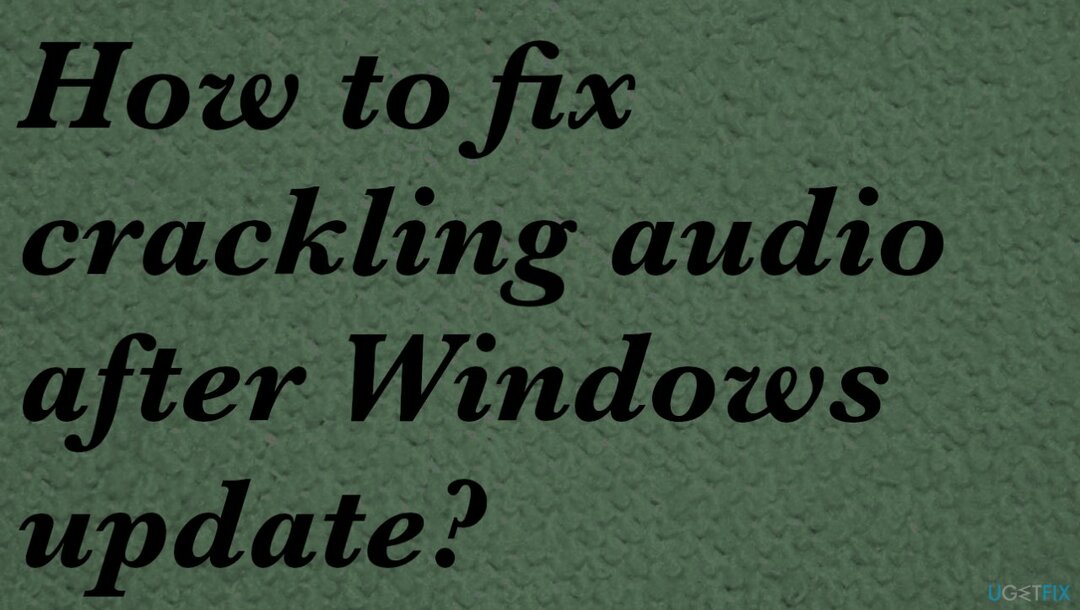
1. Αλλαγή μορφής ήχου
Για να επισκευάσετε το κατεστραμμένο σύστημα, πρέπει να αγοράσετε την έκδοση με άδεια χρήσης Reimage Reimage.
- Ελέγξτε την ποιότητα του ήχου σας από κάνοντας δεξί κλικ το εικονίδιο του ηχείου στο κάτω μέρος.
- Επιλέγω Συσκευές αναπαραγωγής.
- Διπλό κλικ την προεπιλεγμένη συσκευή με το πράσινο σημάδι.
- Επιλέξτε το Καρτέλα για προχωρημένους και χρησιμοποιήστε το πλαίσιο Προεπιλεγμένη μορφή για να επιλέξετε το επίπεδο ποιότητας ήχου.
- Ρυθμίστε τον ήχο σε 16 bit, 44100 Hz (Ποιότητα CD).
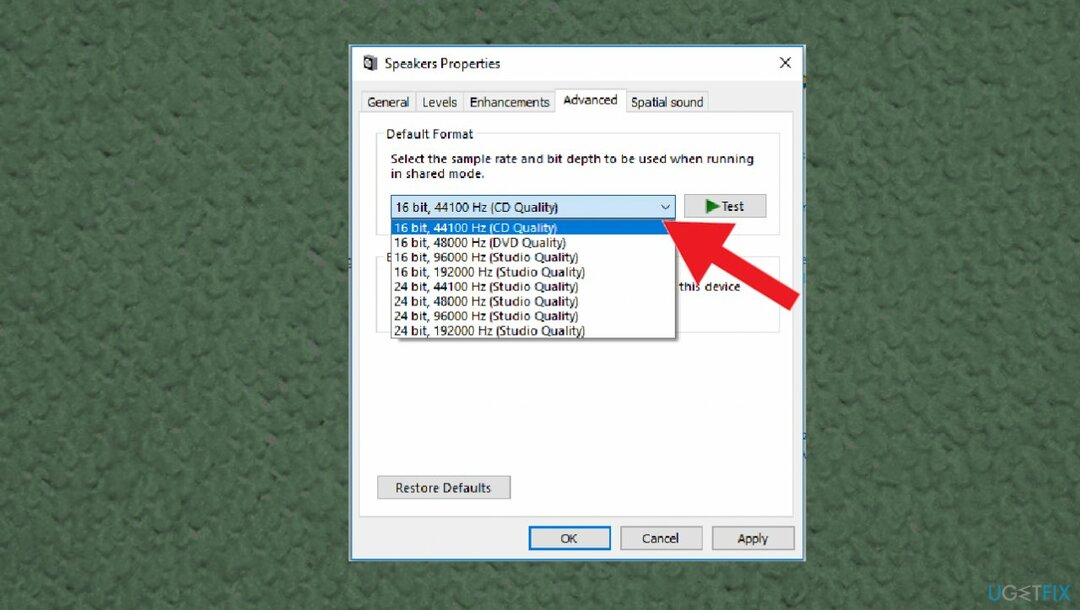
- Κάντε κλικ ΕΝΤΑΞΕΙ.
- Δείτε αν το πρόβλημα παραμένει.
2. Απενεργοποιήστε τις βελτιώσεις ήχου
Για να επισκευάσετε το κατεστραμμένο σύστημα, πρέπει να αγοράσετε την έκδοση με άδεια χρήσης Reimage Reimage.
- Παω σε ιδιότητες ήχου κάνοντας δεξί κλικ στο εικονίδιο του ηχείου στο κέντρο ειδοποιήσεων.
- Επιλέξτε το Καρτέλα Βελτιώσεις και κατάργηση ελέγχου τα σημάδια κοντά σε ενεργοποιημένες βελτιώσεις.
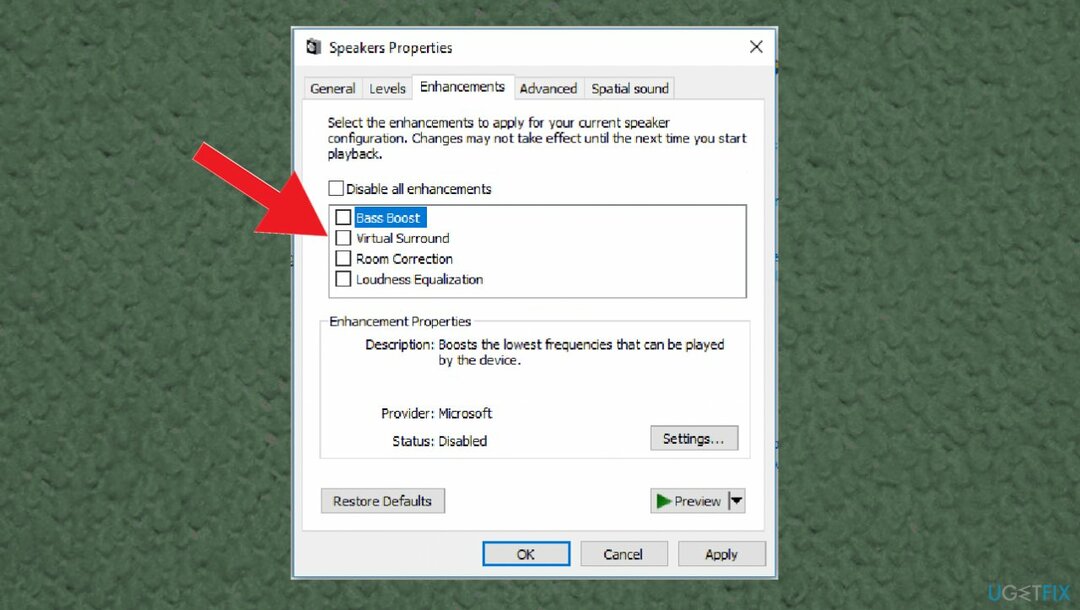
- μεταβείτε στο Προχωρημένος καρτέλα στη συνέχεια και καταργήστε την επιλογή Επιτρέψτε στις εφαρμογές να αναλάβουν τον αποκλειστικό έλεγχο αυτής της συσκευής και Δώστε προτεραιότητα στην εφαρμογή αποκλειστικής λειτουργίας.
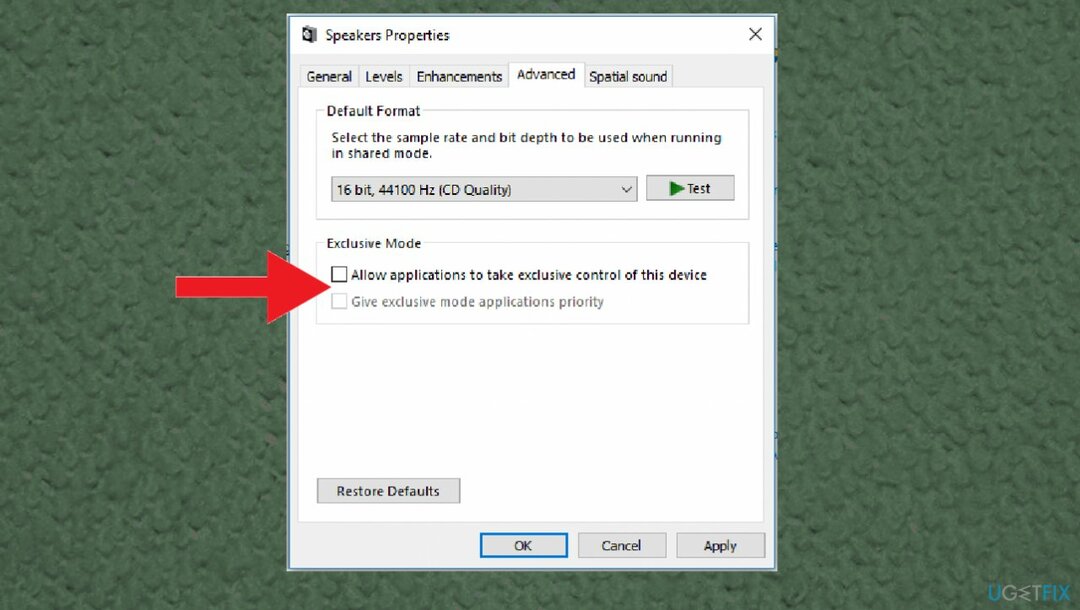
- Επιλέγω Ισχύουν και ΕΝΤΑΞΕΙ, οπότε αποθηκεύστε τις αλλαγές.
3. Επανεγκατάσταση προγραμμάτων οδήγησης
Για να επισκευάσετε το κατεστραμμένο σύστημα, πρέπει να αγοράσετε την έκδοση με άδεια χρήσης Reimage Reimage.
-
Κάντε δεξί κλικ στο Αρχή κουμπί και επιλέξτε Διαχειριστή της συσκευής.
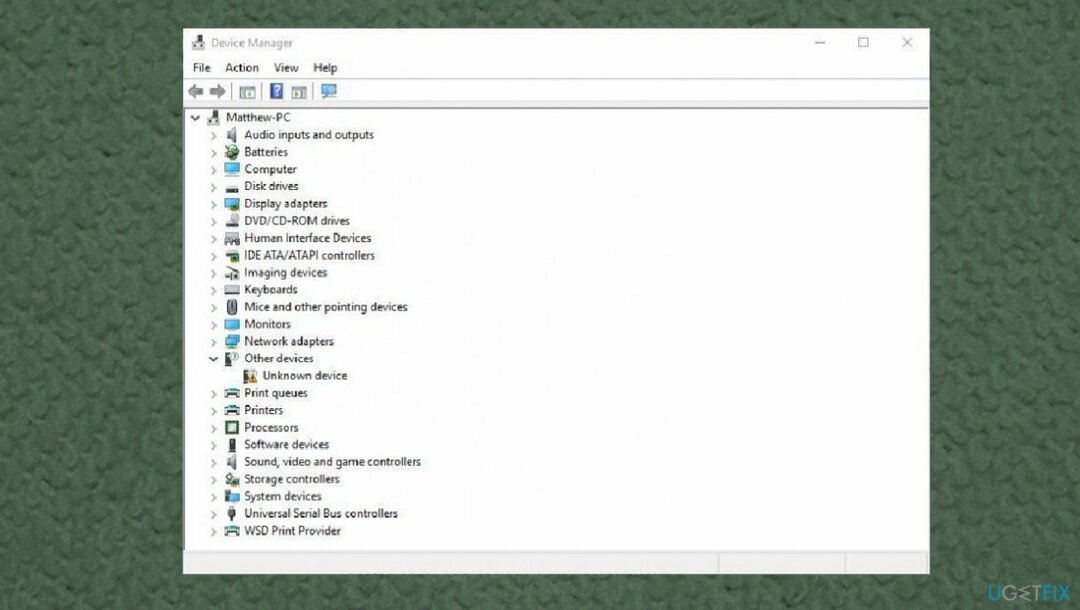
- Αναπτύξτε το Είσοδοι και έξοδοι ήχου Ενότητα.
- Κάντε δεξί κλικ στη συσκευή ήχου σας και επιλέξτε Απεγκατάσταση.
- Επιβεβαίωση με Απεγκατάσταση.
- Επεκτείνουν Χειριστήρια ήχου, βίντεο και παιχνιδιών Ενότητα.
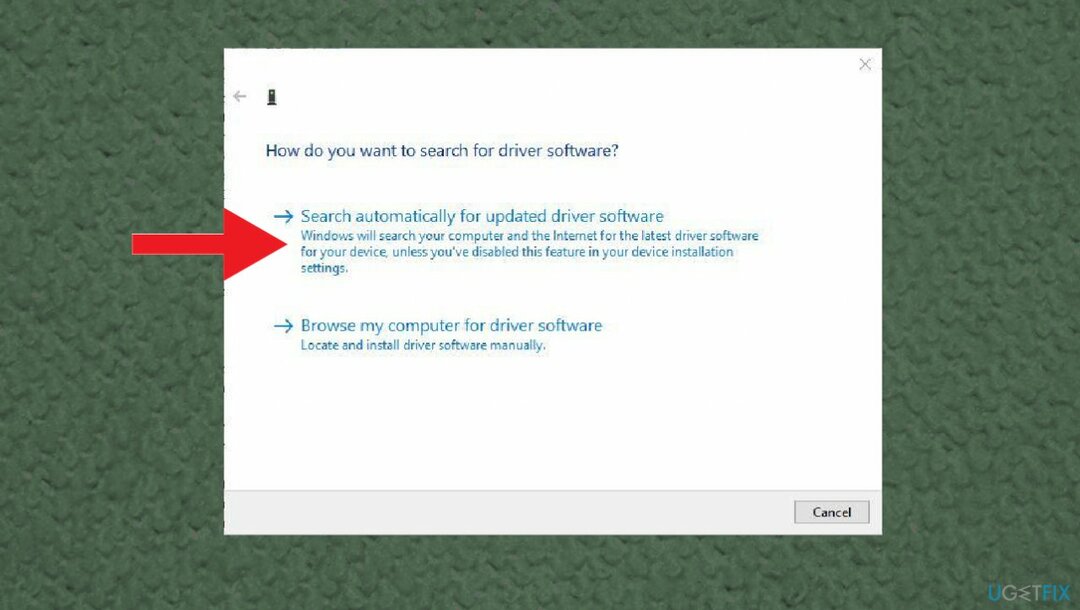
- Κάντε δεξί κλικ στη συσκευή εξόδου που δεν λειτουργεί και επιλέξτε Απεγκατάσταση συσκευής.
- Επανεκκίνηση το σύστημα.
4. Ενημέρωση προγραμμάτων οδήγησης ήχου
Για να επισκευάσετε το κατεστραμμένο σύστημα, πρέπει να αγοράσετε την έκδοση με άδεια χρήσης Reimage Reimage.
- Τύπος Windows + X επιλέγω Διαχειριστή της συσκευής.
- Επεκτείνουν Χειριστήρια ήχου, βίντεο και παιχνιδιών.
-
Κάντε δεξί κλικ εγκατεστημένο πρόγραμμα οδήγησης ήχου και, στη συνέχεια, επιλέξτε Ενημέρωση προγράμματος οδήγησης.
- Αυτό θα ελέγξει για το πιο πρόσφατο ενημερωμένο πρόγραμμα οδήγησης ήχου για τον υπολογιστή σας.
- Επιλέξτε αναζήτηση και αυτόματη λήψη και εγκατάσταση προγραμμάτων οδήγησης για εσάς.
- Επανεκκίνηση Windows.
Μπορείτε να διαχειριστείτε τα πάντα με τα προγράμματα οδήγησης της συσκευής σας και να ενημερώσετε, να τα εγκαταστήσετε, να τα επανεγκαταστήσετε με τη βοήθεια ενός κατάλληλου εργαλείου που έχει σχεδιαστεί για αυτήν τη δουλειά. DriverFix είναι το πρόγραμμα που μπορεί να βρει τις απαραίτητες ενημερώσεις και να τις εγκαταστήσει χωρίς την αλληλεπίδρασή σας. Το πρόγραμμα βρίσκει συμβατές αναβαθμίσεις και διατηρεί ενημερωμένα αυτά τα προγράμματα οδήγησης ελέγχοντας για νεότερες εκδόσεις.
5. Επεξεργασία μητρώου
Για να επισκευάσετε το κατεστραμμένο σύστημα, πρέπει να αγοράσετε την έκδοση με άδεια χρήσης Reimage Reimage.
- Τύπος Windows κλειδί και R κλειδί μαζί για να ανοίξετε το Τρέξιμο διαλόγου.
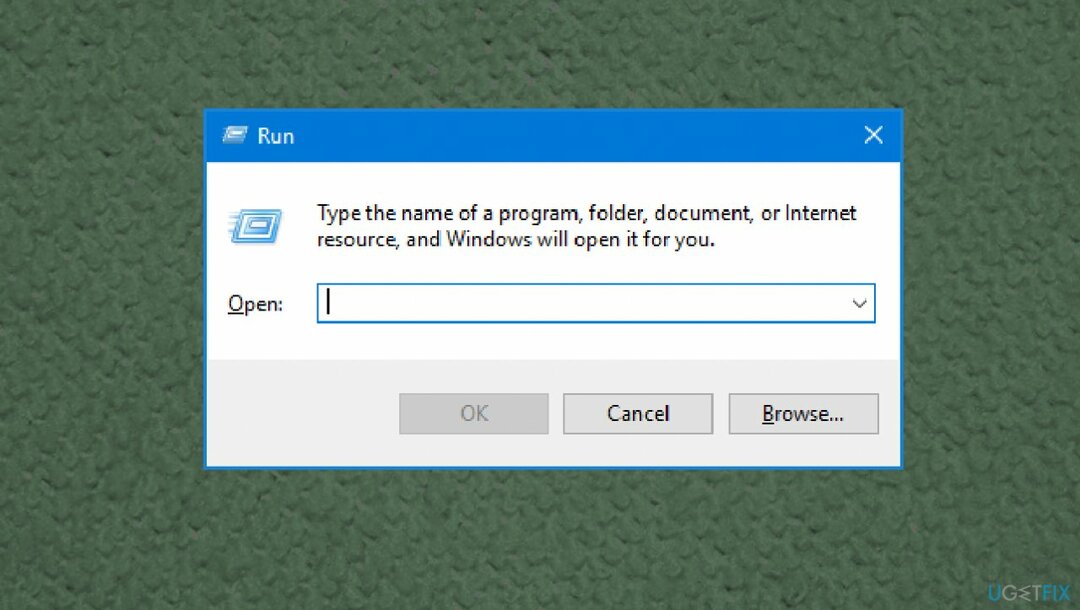
- Τύπος regedit στο πλαίσιο και κάντε κλικ Εντάξει να συνεχίσει.
- Στο παράθυρο του Επεξεργαστή Μητρώου, μεταβείτε στο:
HKEY_CURRENT_USER\\Software\\Realtek\\RAVCpI64\\Powermgnt μονοπάτι. - Αλλάξτε τα δεδομένα τιμής του Χρόνος καθυστέρησης έως 10.
- Αλλάξτε τα δεδομένα τιμής του Ενεργοποιήθηκε από 0 έως 1, ώστε να διορθωθεί ο ήχος που σκάει τα Windows.
- Αλλαγή μόνο μπαταρίας σε 1.
Επιδιορθώστε τα Σφάλματά σας αυτόματα
Η ομάδα του ugetfix.com προσπαθεί να κάνει το καλύτερο δυνατό για να βοηθήσει τους χρήστες να βρουν τις καλύτερες λύσεις για την εξάλειψη των σφαλμάτων τους. Εάν δεν θέλετε να δυσκολευτείτε με τεχνικές χειροκίνητης επισκευής, χρησιμοποιήστε το αυτόματο λογισμικό. Όλα τα προτεινόμενα προϊόντα έχουν ελεγχθεί και εγκριθεί από τους επαγγελματίες μας. Τα εργαλεία που μπορείτε να χρησιμοποιήσετε για να διορθώσετε το σφάλμα σας παρατίθενται παρακάτω:
Προσφορά
Κάν 'το τώρα!
Λήψη ΔιόρθωσηΕυτυχία
Εγγύηση
Κάν 'το τώρα!
Λήψη ΔιόρθωσηΕυτυχία
Εγγύηση
Εάν δεν καταφέρατε να διορθώσετε το σφάλμα σας χρησιμοποιώντας το Reimage, επικοινωνήστε με την ομάδα υποστήριξής μας για βοήθεια. Παρακαλούμε, ενημερώστε μας όλες τις λεπτομέρειες που πιστεύετε ότι πρέπει να γνωρίζουμε για το πρόβλημά σας.
Αυτή η κατοχυρωμένη με δίπλωμα ευρεσιτεχνίας διαδικασία επισκευής χρησιμοποιεί μια βάση δεδομένων με 25 εκατομμύρια στοιχεία που μπορούν να αντικαταστήσουν οποιοδήποτε κατεστραμμένο ή λείπει αρχείο στον υπολογιστή του χρήστη.
Για να επισκευάσετε το κατεστραμμένο σύστημα, πρέπει να αγοράσετε την έκδοση με άδεια χρήσης Reimage εργαλείο αφαίρεσης κακόβουλου λογισμικού.

Ένα VPN είναι ζωτικής σημασίας όταν πρόκειται για απορρήτου χρήστη. Οι διαδικτυακοί ιχνηλάτες όπως τα cookies δεν μπορούν να χρησιμοποιηθούν μόνο από πλατφόρμες κοινωνικών μέσων και άλλους ιστότοπους, αλλά και από τον πάροχο υπηρεσιών διαδικτύου και την κυβέρνηση. Ακόμα κι αν εφαρμόζετε τις πιο ασφαλείς ρυθμίσεις μέσω του προγράμματος περιήγησής σας, εξακολουθείτε να μπορείτε να παρακολουθείτε μέσω εφαρμογών που είναι συνδεδεμένες στο διαδίκτυο. Επιπλέον, τα προγράμματα περιήγησης που εστιάζουν στο απόρρητο, όπως το Tor is, δεν είναι η βέλτιστη επιλογή λόγω μειωμένων ταχυτήτων σύνδεσης. Η καλύτερη λύση για την απόλυτη ιδιωτικότητά σας είναι Ιδιωτική πρόσβαση στο Διαδίκτυο – να είστε ανώνυμοι και ασφαλείς στο διαδίκτυο.
Το λογισμικό ανάκτησης δεδομένων είναι μία από τις επιλογές που θα μπορούσαν να σας βοηθήσουν ανακτήστε τα αρχεία σας. Μόλις διαγράψετε ένα αρχείο, δεν εξαφανίζεται στον αέρα - παραμένει στο σύστημά σας όσο δεν υπάρχουν νέα δεδομένα γραμμένα από πάνω του. Data Recovery Pro είναι λογισμικό αποκατάστασης που αναζητά αντίγραφα εργασίας των διαγραμμένων αρχείων στον σκληρό σας δίσκο. Χρησιμοποιώντας το εργαλείο, μπορείτε να αποτρέψετε την απώλεια πολύτιμων εγγράφων, σχολικών εργασιών, προσωπικών εικόνων και άλλων σημαντικών αρχείων.